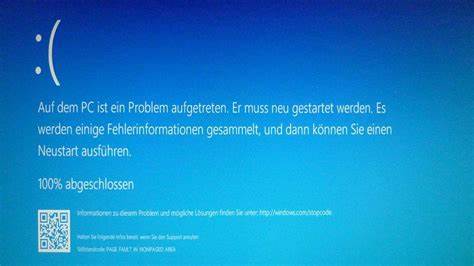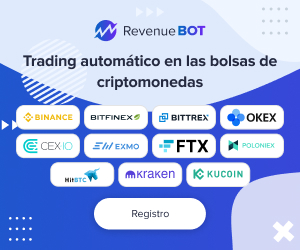¿Windows no arranca? Estos consejos realmente ayudan! En la era digital, el sistema operativo Windows se ha convertido en una parte indispensable de nuestras vidas. Ya sea para trabajar, estudiar, comunicarnos o simplemente entretenernos, dependemos de nuestros ordenadores para llevar a cabo nuestras actividades diarias. Sin embargo, uno de los problemas más frustrantes que puede enfrentar un usuario es cuando Windows no arranca. Esta situación puede ser angustiante, especialmente si tenemos información importante o tareas pendientes. Afortunadamente, existen diversas herramientas y consejos que pueden ayudar a resolver este problema de manera efectiva.
Identificando el problema La primera tarea es identificar qué está causando que Windows no inicie. Hay múltiples razones que pueden provocar este problema, desde errores en el sistema operativo hasta actualizaciones fallidas o incluso infecciones por virus. A menudo, el PC puede mostrar una pantalla azul, conocida como BSoD (Blue Screen of Death), que ofrece pistas sobre el error específico. Sin embargo, si el ordenador no muestra ninguna imagen y permanece en una pantalla negra, la situación puede ser más complicada. Antes de entrar en pánico, es importante no hacer cambios drásticos, como reinstalar el sistema operativo sin tener una idea clara de la causa del problema.
En muchos casos, hay soluciones más simples disponibles. Acceso a la recuperación de Windows Cuando Windows no arranca, el sistema generalmente inicia automáticamente en la "Entorno de recuperación de Windows" (WinRE). Sin embargo, si no es así, puedes forzar esta opción interrumpiendo el proceso de arranque del sistema. Intenta encender el ordenador y, tan pronto como veas el logotipo de Windows, presiona el botón de encendido durante varios segundos para forzar el apagado. Repite esto un par de veces y, en muchos casos, el sistema debería entrar en modo de recuperación.
Una vez que accedas a WinRE, encontrarás varias opciones de solución de problemas. Puedes seleccionar "Solucionar problemas" para acceder a la “Restauración del sistema”, que te permite restaurar el ordenador a un estado anterior donde todo funcionaba correctamente. Esta opción es especialmente útil si un programa, controlador o actualización reciente está causando problemas. Revertir actualizaciones problemáticas Otro problema común que puede causar que Windows no arranque son las actualizaciones defectuosas. Microsoft lanza regularmente actualizaciones para mejorar la seguridad y el funcionamiento del sistema operativo.
Sin embargo, en ocasiones, una actualización puede no instalarse correctamente o incompatibilidades pueden surgir. Si sospechas que ese es el caso, puedes intentar desinstalar las últimas actualizaciones. Desde el menú de recuperación, selecciona la opción "Desinstalar actualizaciones". Esta opción te permitirá eliminar las últimas actualizaciones que podrían estar causando conflictos, permitiendo así que el sistema arranque correctamente. Restablecimiento del sistema Si las opciones anteriores no han funcionado, puede ser necesario considerar un restablecimiento del sistema.
Este proceso puede parecer aterrador, ya que implica revertir el sistema a su estado original, pero es una opción viable cuando se han agotado todas las demás alternativas. Un restablecimiento significa que Windows se reinstalará sin afectar tus archivos personales, aunque tendrás que reinstalar algunas aplicaciones y configuraciones. Desde la ventana de recuperación, selecciona "Restablecer este PC". Verás opciones para mantener tus archivos o eliminar todo. Si has hecho copias de seguridad de tus datos personales, la segunda opción puede ser elegida, ya que proporciona un comienzo limpio y podría resolver cualquier problema que estés enfrentando.
Uso de medios de instalación Si el sistema aún no arranca, el uso de un medio de instalación de Windows se convierte en una opción útil. Puedes crear un USB de instalación de Windows utilizando otro ordenador. Una vez que tengas el USB listo, conéctalo al ordenador afectado y asegúrate de que arranque desde el dispositivo USB en la BIOS. Desde el medio de instalación, puedes seleccionar "Reparar tu ordenador" en lugar de "Instalar Windows". Esto te llevará de nuevo a las opciones de recuperación que ya has explorado, permitiéndote intentar las restauraciones o restablecimientos necesarios.
Consideraciones finales Una vez que logres arrancar de nuevo tu sistema operativo, es importante que tomes medidas preventivas para evitar problemas futuros. Mantén tu sistema operativo actualizado, pero también asegúrate de crear puntos de restauración periódicos. Esto te permitirá volver a un estado anterior con facilidad si ocurren problemas en el futuro. Además, considera la posibilidad de utilizar software antivirus y realizar análisis regulares en busca de malware. Un sistema limpio será menos propenso a encontrarse con errores críticos que puedan causar que Windows no arranque.
Conclusión Nadie quiere enfrentar el desasosiego de un Windows que no arranca. Sin embargo, con los pasos adecuados y un poco de paciencia, puedes solucionarlo sin necesidad de recurrir a servicios profesionales costosos. Recuerda que la clave está en identificar el problema correcto y seguir un enfoque sistemático para aplicar las soluciones adecuadas. Desde la recuperación del sistema hasta la reversión de actualizaciones, a menudo hay múltiples caminos que pueden llevarte de regreso a la normalidad. Con estos consejos a tu disposición, enfrentar el dilema de un Windows que no arranca se convierte en una tarea menos abrumadora y más manejable.
¡Buena suerte y que tu PC funcione sin problemas!.